64/128GBSDカードをFAT32にフォーマットする方法
- ホーム
- サポート
- データ復元・復旧・復活
- SDカード復元
- 64/128GBSDカードをFAT32にフォーマットする方法
概要
Windowsで提供されているディスク管理およびDiskpartパーティションフォーマットツールは、SDカードのフォーマットできます。 64GB / 128GBのSDカードをFAT32にフォーマット失敗したことがありますか? 64GB / 128GBのSDカードをFAT32にフォーマットするにはどうすればいいですか? 次に詳しく紹介します。

FAT32フォーマットとは?FAT32を選択する理由は?
SDカードをFAT32にフォーマットできない
だが、64GB / 128GB SDカードをFAT32としてフォーマットすると、Diskpartは「ボリュームサイズが大きすぎます」または「ボリュームはFAT32には大きすぎます」という仮想ディスクサービスエラーが表示されるかもしれません。
ディスク管理でフォーマットをすると、ファイルシステムメニューにFAT32フォーマットがないこともわかります。 では64GB / 128GB SDカードをFAT32としてフォーマットできません。これはなぜですか?
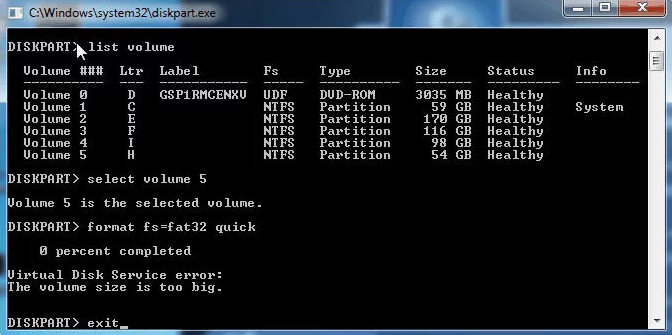
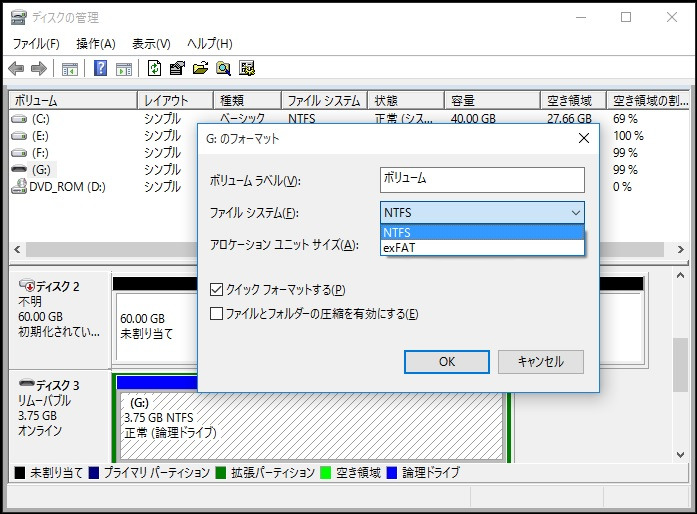
64GB / 128GB SDカードをFAT32フォーマットでフォーマットするには?
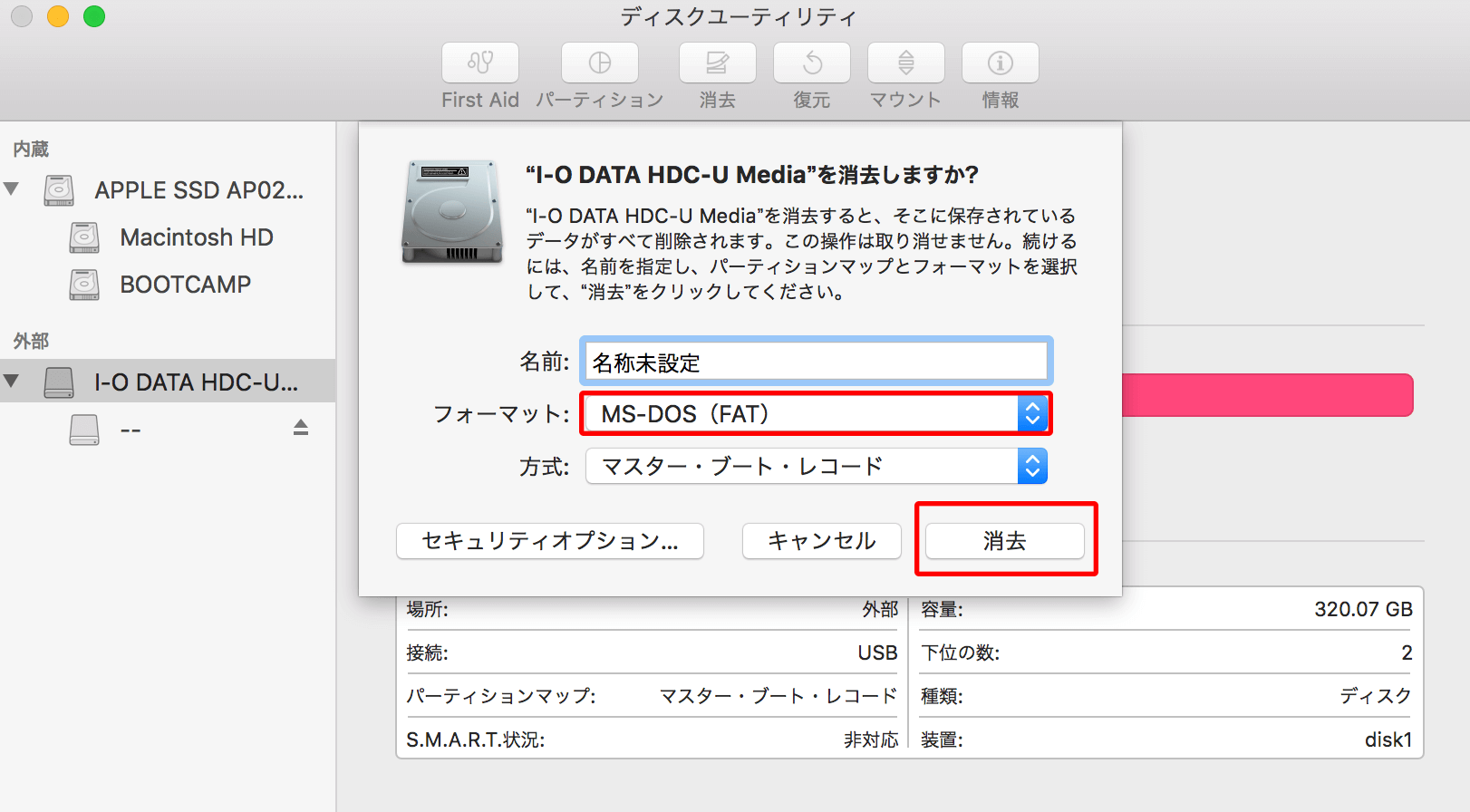
FAT32 FormatでSDカードをフォーマットする
② 64GB / 128GB SDカードをコンピューターに接続し、SDカードに対応するドライブ文字を選択します。
③ 「Quick Format」にチェックを入れ、「Start」クリックしてフォーマットを開始します。
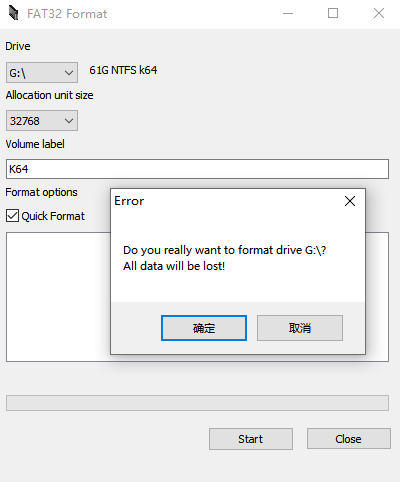
Renee UndeleterでフォーマットしたSDカードデータ復元

操作簡単 ウィザード形式で初心者も自力で復元可能。
100%安全 読み取り専用モードでデバイスをスキャンし、データをお見つけ出すだけで、データへの修正等の操作は一切ありません。
500以上種類のデータ復元対応 音楽、動画、地図、ワード、ドキュメント、PDF、メール、写真等よく利用されるファイルを復元可能。
プレビュー機能付き スキャン中もプレビュー可能、目標データが出たら、スキャンを中止でき、高速に復元可能。
無料確認可能 無料体験版でデータを見つけ出し、データを復元できるか確認可能。
操作簡単 ウィザード形式で初心者も自力で復元可能。
100%安全 読み取り専用モード復元、データへの修正等の操作...
500以上種類のデータ復元対応 音楽、動画、メール、写真等復...

3.SDカードを選択し、「次へ」をクリックします。

4.スキャンしているとき、スキャンの結果をプレビューすることができ、高速にファイルを見つけます。スキャンが終わってから復元したいファイルをチェックし、「復元」をクリックします。
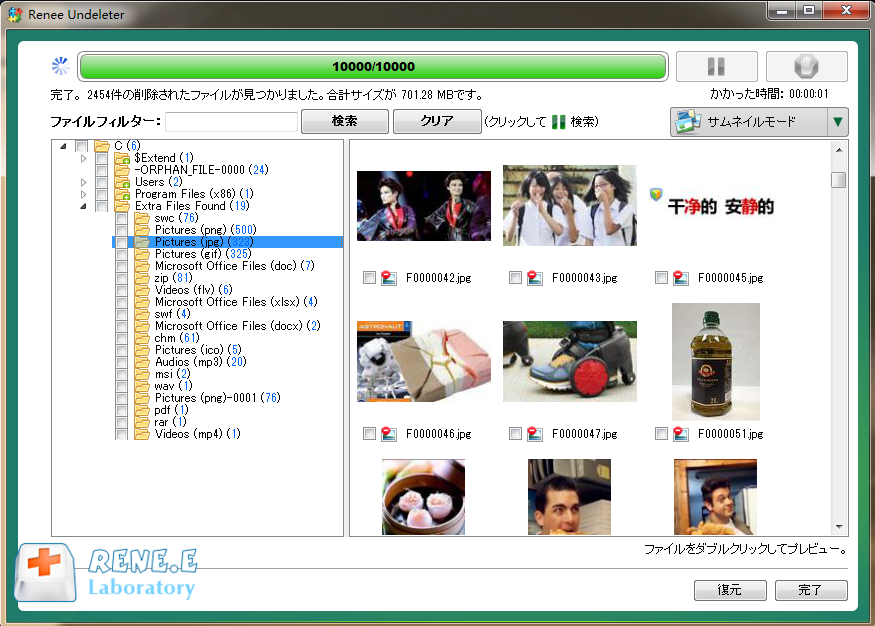
関連記事 :
2019-05-27
Yuki : Nintendo Switchは本体保存メモリーの空き容量は25.9GBしかないようです。より多いゲームを遊びたい場合、SDカー...
2019-05-28
Ayu : SDカードをコンピュータに接続してもアクセスできない場合は、内部のデータの読み取りやデータの書き込みもできません。 この記事は、...
2019-06-03
Imori : Androidスマホの容量を拡大するために、多くの人はSDメモリーカードを使用しています。SDカード破損、フォーマットを促す、ア...
2019-05-30
Satoshi : SDカードの容量が少なく表示されて、いっぱいのはずなのに、おかしいと思ったことがありますか?この場合にデータを保存したいが、SD...
何かご不明な点がございますか?








